新版微信清理缓存怎么不见了?
- 时间:2016-09-21 16:50
- 来源:下载吧
- 编辑:xwgod
最近,微信又更新了,很多用户在升级后,发现,微信通用里面的清理缓存功能不见了。那么,微信怎么清理缓存?而实际上,微信团队并没有把它去除,只是隐藏得更深了,就让小编带着你重新找回这个非常实用的功能吧。最近的版本更新让“设置”变了不少,很多小功能移动到别处,那么,新版微信怎么清理缓存?下载吧小编就来教大家如何清理微信缓存吧。
小编这里是以iPhone版微信6.3.25为例,安卓新版本微信清理缓存方法相似。
1.当然第一步还是进入“我”的页面的“设置”。
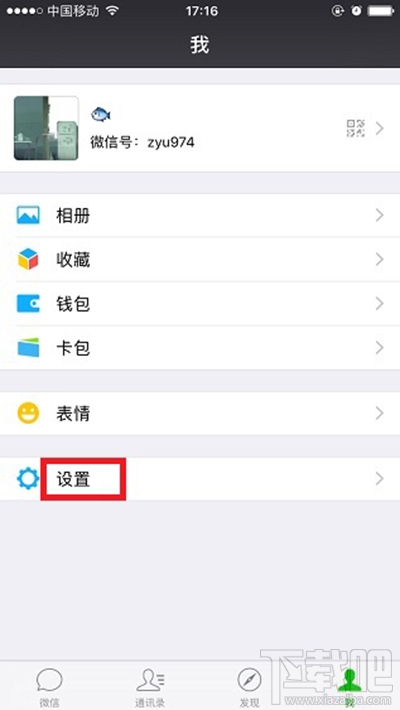
微信清理缓存
2.找到“帮助与反馈”,可不是以前的按个通用哦。
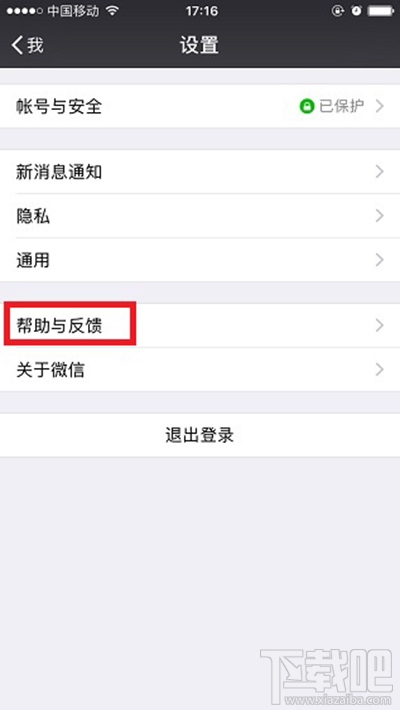
微信清理缓存
3.隐藏得很深,点击下面的“快捷帮助”。
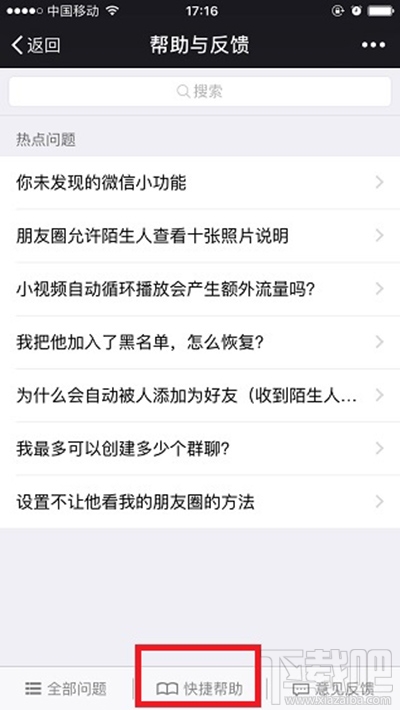
微信清理缓存
4.然后就可以看到一个扫把样子的“清理缓存空间”,点击就可以清除缓存了。
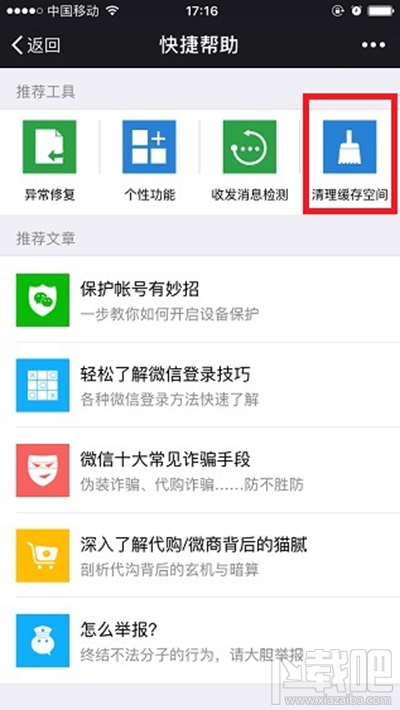
微信清理缓存
5.大功告成。

微信清理缓存
最近更新
-
 淘宝怎么用微信支付
淘宝怎么用微信支付
淘宝微信支付怎么开通?9月5日淘宝公示与微信
- 2 手机上怎么查法定退休时间 09-13
- 3 怎么查自己的法定退休年龄 09-13
- 4 小红书宠物小伙伴怎么挖宝 09-04
- 5 小红书AI宠物怎么养 09-04
- 6 网易云音乐补偿7天会员怎么领 08-21
人气排行
-
 腾讯qq6.1版本官方下载
腾讯qq6.1版本官方下载
腾讯自QQ5.x开始便不再沿用年份命名,比如QQ2014、QQ2015,而是改
-
 微信小视频保存在手机哪个文件 微信小视频保存路径
微信小视频保存在手机哪个文件 微信小视频保存路径
微信小视频保存在手机哪个文件。很多人都在玩微信的小视频这个功
-
 QQ聊天中图片一直显示在缓冲显示不出来解决办法
QQ聊天中图片一直显示在缓冲显示不出来解决办法
QQ聊天中图片一直显示在缓冲显示不出来解决办法。很多人都会遇到
-
 微信电脑版听不到语音消息解决方法大全
微信电脑版听不到语音消息解决方法大全
微信电脑版相比手机端聊天更加方便与快捷了,但是有的网友电脑因
-
 QQ群视频限制2小时怎么办 QQ群通话限时破解教程
QQ群视频限制2小时怎么办 QQ群通话限时破解教程
QQ6.1版本之后,QQ群视频不仅改名为QQ群通话,而且还改成了普通用
-
 微信头像尺寸大小(附裁剪方法)
微信头像尺寸大小(附裁剪方法)
微信头像对图片的尺寸大小并没有限制,但尺寸太小(分辨率/像素过
-
 QQ会员VIP8怎么升级 QQ超级会员8级SVIP8升级规则/地址
QQ会员VIP8怎么升级 QQ超级会员8级SVIP8升级规则/地址
QQ超级会员8级,即SVIP8经过一段时间的内测后已经正式发布了。qq
-
 微信好友删除怎么找回?微信好友删除还能找回来吗?不小心将好友的微信号删除了怎么办?
微信好友删除怎么找回?微信好友删除还能找回来吗?不小心将好友的微信号删除了怎么办?
微信是我们常用的软件,但是在使用过程中,有可能碰到删错了人或
-
 手机QQ群匿名聊天功能怎么用 qq群匿名聊天开启及关闭使用教程
手机QQ群匿名聊天功能怎么用 qq群匿名聊天开启及关闭使用教程
手机QQ群匿名聊天功能怎么用qq群匿名聊天开启及关闭使用教程。手
-
 手机QQ照片保存在哪里 聊天/接收图片保存路径
手机QQ照片保存在哪里 聊天/接收图片保存路径
手机QQ聊天、接收照片的时候选择了保存到手机,但是还是不知道保
